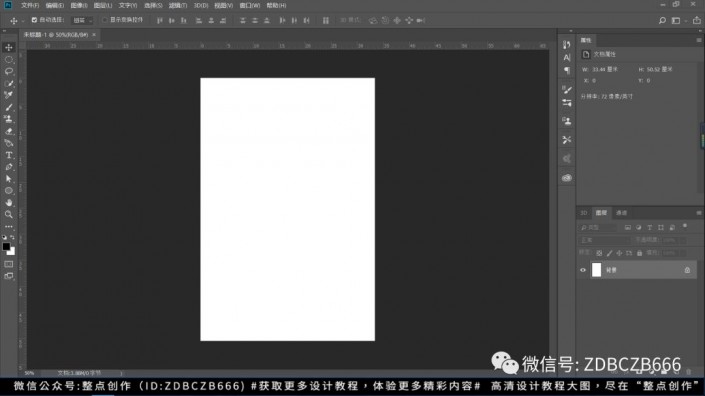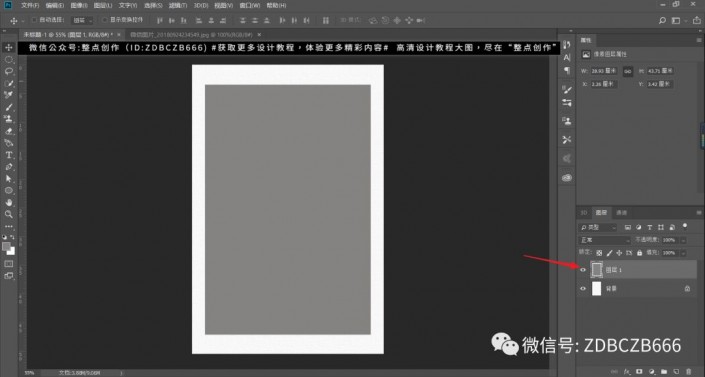翘边效果,制作一款创意十足的人物翘边海报
来源:公众号
作者:平面设计派
学习:2859人次
制作一款创意十足的人物翘边海报,制作起来比较简单,它是一种翻页的效果,绘制好图形以后执行变形,将其中的一个端点卷下来,并通过锚点达到这种效果,设置好以后再拖入一张你想要的图片放置到图层上面,这样就可以达到这种效果了,是不是听上去制作起来比较简单,其实实际操作起来也简单,一起来练习一下吧。
效果图:
操作步骤:
首先,打开PS,新建合适的画布:
为了使背景具有质感,执行滤镜—滤镜库—纹理化,具体参数按你的感觉来:
新建画布“图层1”,为了方便观察,填充为灰色画布,ctrl+t适当缩小画布大小,如图所示:
接下来开始制作折纸效果,我做的折纸效果比较夸张,折纸大小按你的感觉来吧
执行ctrl+t变形,将右上角的端点卷下来,并通过调整锚点,达到折纸的效果:
学习 · 提示
相关教程
关注大神微博加入>>
网友求助,请回答!
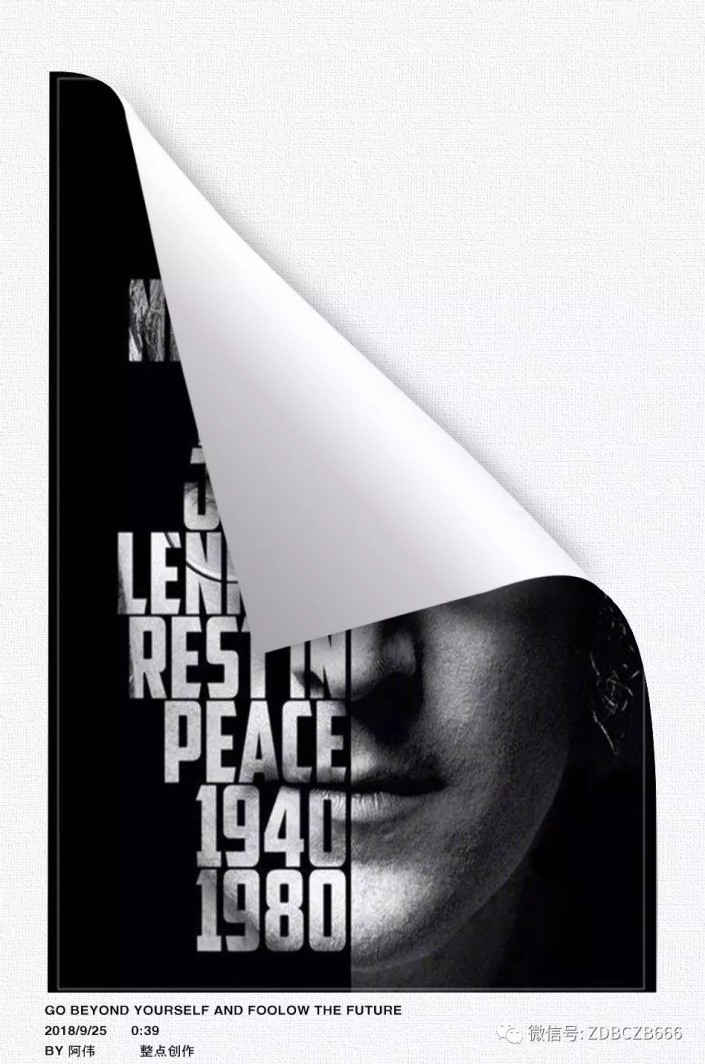 搜索公众号photoshop教程论坛,免费领取自学福利
搜索公众号photoshop教程论坛,免费领取自学福利